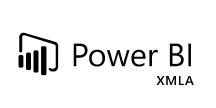各製品の資料を入手。
詳細はこちら →Power BI XMLA のデータ のPostgreSQL インターフェースを作成
Power BI XMLA JDBC Driver のリモート機能を使用し、データアクセス用のPostgreSQL エントリポイントを作成します。
最終更新日:2022-12-02
この記事で実現できるPower BI XMLA 連携のシナリオ
こんにちは!ウェブ担当の加藤です。マーケ関連のデータ分析や整備もやっています。
PostgreSQL には多くの対応クライアントがあります。標準のドライバーからBI、アナリティクスツールまで、PostgreSQL はデータ接続の人気のインターフェースです。JDBC ドライバーを使用することで、簡単に任意の標準クライアントから接続できるPostgreSQL エントリポイントを作成できます。
Power BI XMLA にPostgreSQL データベースとしてアクセスするには、CData JDBC Driver for PowerBIXMLA とJDBC foreign data wrapper (FDW) を使用します。この記事ではFDW をコンパイルしてインストールし、PostgreSQL サーバーからPower BI XMLA にクエリを実行します。
JDBC データソースとしてPower BI XMLA のデータに接続する
JDBC データソースとしてPower BI XMLA に接続するには、以下が必要です。
- Driver のJAR パス:JAR ファイルは、インストールディレクトリのlib サブフォルダにあります。
Driver クラス
cdata.jdbc.powerbixmla.PowerBIXMLADriver- JDBC URL:
URL は、"jdbc:powerbixmla:" で始まり、セミコロンで区切られた名前と値の組み合わせで任意の接続プロパティを含めることができます。
Microsoft PowerBIXMLA 接続プロパティの取得・設定方法
接続するには、Workspace プロパティを有効なPowerBIXMLA ワークスペースに設定します(例:CData)。 Power BI Premium 容量のワークスペースのみがサポートされていることに注意してください。Premium 容量のないワークスペースは互換性がありません。Microsoft PowerBIXMLA への認証
本製品は、さまざまな接続シナリオに対応するため3つの認証方法をサポートしています。Azure AD 認証、Azure サービスプリンシパルのクライアントシークレット認証、Azure サービスプリンシパルの証明書認証です。 認証方法の詳細は、ヘルプドキュメントを参照してください。
ビルトイン接続文字列デザイナ
JDBC URL の構成については、Power BI XMLA JDBC Driver に組み込まれている接続文字列デザイナを使用できます。JAR ファイルのダブルクリック、またはコマンドラインからJAR ファイルを実行します。
java -jar cdata.jdbc.powerbixmla.jar接続プロパティを入力し、接続文字列をクリップボードにコピーします。

以下は一般的なJDBC URL です。
jdbc:powerbixmla:URL=powerbi://api.powerbi.com/v1.0/myorg/CData;InitiateOAuth=GETANDREFRESH
JDBC FDW を構築する
FDW は、PostgreSQL を再コンパイルせずに、PostgreSQL の拡張機能としてインストールできます。例としてjdbc2_fdw 拡張子を使用します。
- ご使用のバージョンのJRE 共有オブジェクトから、/usr/lib/libjvm.so にシンボリックリンクを追加します。コマンド例:
ln -s /usr/lib/jvm/java-6-openjdk/jre/lib/amd64/server/libjvm.so /usr/lib/libjvm.so - ビルドするには、以下のコマンドを実行してください。
make install USE_PGXS=1
Power BI XMLA のデータをPostgreSQL データベースとしてクエリする
拡張機能をインストールした後、以下のステップに従ってPower BI XMLA へのクエリの実行を開始します。
- データベースにログイン
-
データベースの拡張機能をロード
CREATE EXTENSION jdbc2_fdw; -
Power BI XMLA のオブジェクトを作成
CREATE SERVER PowerBIXMLA FOREIGN DATA WRAPPER jdbc2_fdw OPTIONS ( drivername 'cdata.jdbc.powerbixmla.PowerBIXMLADriver', url 'jdbc:powerbixmla:URL=powerbi://api.powerbi.com/v1.0/myorg/CData;InitiateOAuth=GETANDREFRESH', querytimeout '15', jarfile '/home/MyUser/CData/CData\ JDBC\ Driver\ for\ Salesforce MyDriverEdition/lib/cdata.jdbc.powerbixmla.jar'); -
PostgreSQL デーモンに認識されているユーザーのユーザー名とパスワードのユーザーマッピングを作成
CREATE USER MAPPING for postgres SERVER PowerBIXMLA OPTIONS ( username 'admin', password 'test'); -
ローカルデータベースに外部テーブルを作成
postgres=# CREATE FOREIGN TABLE customer ( customer_id text, customer_Country text, customer_Education numeric) SERVER PowerBIXMLA OPTIONS ( table_name 'customer');
postgres=# SELECT * FROM customer;
おわりに
このようにCData JDBC Driver for PowerBIXMLA を使って簡単にPower BI XMLA のデータを取得して検索対象にすることができました。ぜひ、30日の無償評価版 をお試しください。